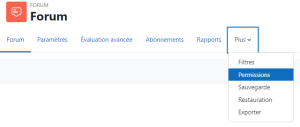Rôles attribués localement
Attention :
L'attribution locale d'un rôle permet de changer le rôle d'un utilisateur dans un contexte spécifique.
Remarque :
L'attribution locale des rôles se fait uniquement au niveau des activités et des ressources.
En tant qu'enseignant éditeur, vous avez la possibilité d'attribuer un rôle localement au sein d'un cours.
Le rôle enseignant éditeur hérité lors de la création du cours (via l'inscription dans participant) confère un rôle « parent » dans le cours. Ce rôle peut donc attribuer des rôles « enfants » (au niveau local) pour chaque ressource ou activité dans Moodle.
Exemple : Exemple 1 : Donner à un étudiant les droits de modérateur de forum⚓
Attribuez le rôle enseignant non éditeur dans le contexte de l'activité, via les Rôles attribués localement.
Cela permet à un utilisateur d’éditer ou de supprimer les messages du forum, de diviser les discussions et de déplacer les discussions sur d’autres forums.
Si vous confiez ce rôle à deux étudiants et si vous les guidez dans leur apprentissage afin de faciliter un forum commun, ils peuvent par exemple partager la modération du forum à certaines dates.
Exemple : Exemple 2 : Permettre à un étudiant de corriger des devoirs⚓
Attribuez le rôle enseignant non éditeur dans le contexte de l'activité, avec les Rôles attribués localement de l'activité devoir.
Une forme d'évaluation par les pairs sera alors possible.
Utilisation similaire : permettre à un élève de noter les questions dans un questionnaire.
Exemple : Exemple 3 : Donner à un étudiant le droit d'approuver des entrées de module de base de données⚓
Attribuez le rôle enseignant non éditeur dans le contexte de l'activité, avec les Rôles attribués localement de l'activité base de données.
Cela permet à un utilisateur d'approuver, de modifier et de supprimer des entrées de module de base de données.
Utilisation similaire : donner à un étudiant le droit d'approuver des entrées de glossaire.
Procédure : Comment faire ?⚓
Cliquer sur l'onglet
Plus, de l'activité ou de la ressource.Sélectionner
Permissions.Dans le menu déroulant des
Permissions,cliquer surRôles attribués localement.Cliquer sur le rôle sur lequel vous souhaitez « promouvoir » l'utilisateur.
Rechercher le nom de l'utilisateur dans le tableau des Utilisateurs potentiels.
Ajouter l'utilisateur dans le tableau des Utilisateurs existants.